
iOS 16/17/18 Modifier/annuler l'envoi d'iMessage ne fonctionne pas ? - 9 solutions rapides

"Avant, je pouvais modifier des messages texte. Je viens de télécharger la version 17.1.1 et cette fonctionnalité n'est plus là. Comment modifier des messages texte avec IOS 17.1.1 ?"
- de la communauté Apple
iMessage est le principal outil de messagerie instantanée pour les utilisateurs d'iPhone, en particulier dans iOS 16 et les versions ultérieures, qui permettent aux utilisateurs de modifier ou d'annuler l'envoi de messages envoyés. Cependant, certains utilisateurs ont signalé des problèmes tels que « modifier iMessage ne fonctionne pas », les empêchant d'utiliser correctement cette fonctionnalité. Cet article analysera en détail les raisons possibles et vous aidera à résoudre le problème de modification d'iMessage qui ne fonctionne pas.
Avant de comprendre la cause du problème, assurez-vous de savoir comment modifier ou annuler correctement l'envoi d'un iMessage. Cette fonctionnalité est très utile pour corriger rapidement des erreurs ou apporter des modifications aux messages.
Pour annuler l'envoi de vos messages :
Étape 1. Accédez à l'application « Messages » sur votre iPhone.
Étape 2. Appuyez et maintenez la bulle de message, puis appuyez sur « Annuler l'envoi »/« Annuler l'envoi ».
Étape 3. Une note confirmant que vous n'avez pas envoyé le message apparaîtra dans votre transcription de conversation et dans celle du destinataire.
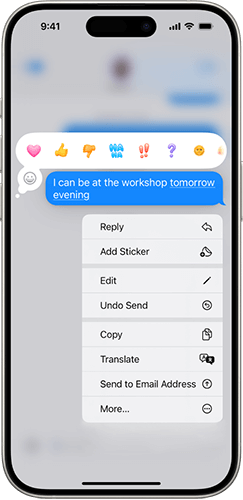
Pour modifier vos messages :
Étape 1. Accédez à l'application « Messages » sur votre iPhone.
Étape 2. Sélectionnez la conversation contenant le message que vous souhaitez modifier.
Étape 3. Appuyez et maintenez la bulle de message, puis appuyez sur « Modifier ».
Étape 4. Effectuez vos modifications, puis appuyez sur « l'icône de coche » pour le renvoyer, ou sur l'icône « X » pour annuler les modifications.
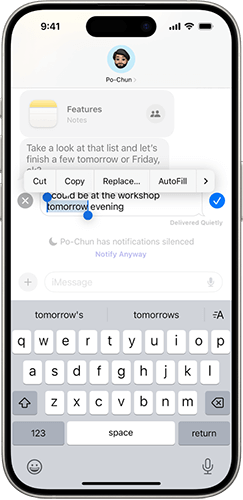
Si vous ne pouvez pas modifier/annuler l'envoi d'iMessage, voici les raisons possibles :
Pour le problème « Impossible de modifier/annuler l'envoi d'iMessage », voici les solutions et étapes détaillées.
Une connexion Internet stable est essentielle au bon fonctionnement d’iMessage. Si le réseau est instable, iMessage peut ne pas réussir à terminer les actions de modification ou d'annulation de l'envoi.
Suivez les étapes ci-dessous pour vérifier votre connexion réseau :
Étape 1. Ouvrez « Paramètres » > « Wi-Fi » ou « Cellulaire » et assurez-vous que le réseau est connecté.
Étape 2. Basculez vers un autre réseau (par exemple, du Wi-Fi aux données cellulaires) pour voir si la fonctionnalité est restaurée.
Étape 3. Si le réseau est toujours instable, essayez de redémarrer votre routeur ou de réinitialiser les paramètres réseau de votre iPhone.

Parfois, les fonctionnalités d'iMessage peuvent être indisponibles en raison de problèmes temporaires avec les serveurs Apple. Visitez la page État du système Apple , recherchez le service « iMessage » et vérifiez si son état est vert (indiquant un fonctionnement normal). S'il indique une panne, attendez qu'Apple résolve le problème et réessayez plus tard.

Lorsque iMessage ne fonctionne pas correctement, le redémarrage de la fonctionnalité peut actualiser les paramètres et résoudre des problèmes mineurs.
Voici comment procéder :
Étape 1. Ouvrez « Paramètres » > « Messages ».
Étape 2. Désactivez la bascule « iMessage ».
Étape 3. Attendez 10 secondes, puis réactivez la bascule.
Étape 4. Revenez à iMessage et essayez à nouveau de modifier ou d'annuler l'envoi du message.

Si l'activation et la désactivation d'iMessage ne fonctionnent pas, forcer la fermeture et le redémarrage de l'application peut effacer ses données temporaires et aider à résoudre le problème « modifier iMessage ne fonctionne pas ».
Voici comment cela fonctionne :
Étape 1. Faites glisser votre doigt depuis le bas de l'écran de l'iPhone et faites une pause pour ouvrir le sélecteur d'applications.

Étape 2. Recherchez l'application iMessage et faites-la glisser vers le haut pour la fermer.
Étape 3. Revenez à l'écran d'accueil et redémarrez iMessage.
Les fonctionnalités de modification et de non-envoi pour iMessage ne sont disponibles que dans iOS 16 et les versions ultérieures, alors assurez-vous que votre système est mis à jour vers iOS 16 ou une version ultérieure.
Pour mettre à jour votre iOS , suivez les étapes ci-dessous :
Étape 1. Ouvrez « Paramètres » > « Général » > « Mise à jour du logiciel ». ( La mise à jour du logiciel iPhone a échoué ?)
Étape 2. Recherchez les mises à jour disponibles et appuyez sur « Télécharger et installer ».

Les utilisateurs peuvent annuler l'envoi de messages dans un délai de 2 minutes et modifier des messages dans un délai de 15 minutes. Cependant, un message ne peut être modifié que 5 fois maximum. Une fois que vous avez modifié un message plus de 5 fois, d'autres modifications ne sont plus autorisées.
Comme nous le savons, le redémarrage de votre iPhone est l'un des meilleurs moyens de résoudre des problèmes ou des erreurs mineurs. Pour résoudre le problème « Modifier le message ne fonctionne pas » sur iOS 16/17/18, nous vous recommandons de redémarrer votre iPhone. Voici comment procéder :
Étape 1. Appuyez et maintenez enfoncés le bouton « volume » et le bouton « latéral » en même temps pour ouvrir le curseur d'alimentation.
Étape 2. Faites glisser le curseur pour éteindre votre iPhone.
Étape 3. Attendez 30 secondes, puis maintenez enfoncé le bouton « alimentation » jusqu'à ce que le logo Apple apparaisse à l'écran.

Si les méthodes ci-dessus ne résolvent pas le problème « Modifier le message ne fonctionne pas » sur iOS 16/17/18, l'étape suivante consiste à effectuer une réparation du système sur votre appareil. Le meilleur outil pour cela est iOS System Recovery , car il peut résoudre divers problèmes majeurs sur votre iPhone sans entraîner de perte de données.
Que peut faire la récupération du système iOS pour vous ?
Voici comment résoudre le problème de modification d'iMessage qui ne fonctionne pas à l'aide de la récupération du système iOS :
01 Téléchargez et installez le logiciel sur votre ordinateur. Une fois installé, ouvrez le programme et sélectionnez " Récupération du système iOS ".
02 Connectez votre iPhone à l'ordinateur et faites confiance à la connexion. Ensuite, cliquez sur "Démarrer" et suivez les instructions à l'écran pour passer en mode de récupération.

03 Choisissez « Mode standard » et cliquez sur « Confirmer » pour continuer. Le programme commencera à télécharger le firmware iOS requis.

04 Une fois le firmware téléchargé, cliquez sur « Réparer » pour démarrer le processus de réparation. L'outil réparera votre appareil et résoudra les problèmes, tels que l'impossibilité de modifier iMessage.

Si les méthodes ci-dessus ne parviennent pas à résoudre le problème, cela peut être dû à un problème matériel ou à d'autres problèmes plus graves. Il est recommandé de contacter l'équipe d'assistance Apple pour obtenir de l'aide.
Lorsque vous rencontrez des problèmes tels que « La modification d'iMessage ne fonctionne pas », vous pouvez suivre les méthodes fournies dans cet article pour dépanner et résoudre le problème. Parmi ceux-ci, iOS System Recovery est un outil rapide et fiable qui peut résoudre efficacement les problèmes du système.
Nous espérons que cet article vous aidera à restaurer les fonctionnalités d’édition et de non-envoi d’iMessage.
Articles connexes :
Comment réparer iMessage ne dit pas livré de 9 manières réalisables
7 solutions rapides et faciles à la non-synchronisation d'iMessage sur Mac
Pourquoi les images ne se téléchargent-elles pas dans iMessage ? Découvrez des solutions ici !
iOS 16/17/18 iMessage ne fonctionne pas [11 conseils de base et 1 réparation ultime]

 Récupération de l’iPhone
Récupération de l’iPhone
 iOS 16/17/18 Modifier/annuler l'envoi d'iMessage ne fonctionne pas ? - 9 solutions rapides
iOS 16/17/18 Modifier/annuler l'envoi d'iMessage ne fonctionne pas ? - 9 solutions rapides